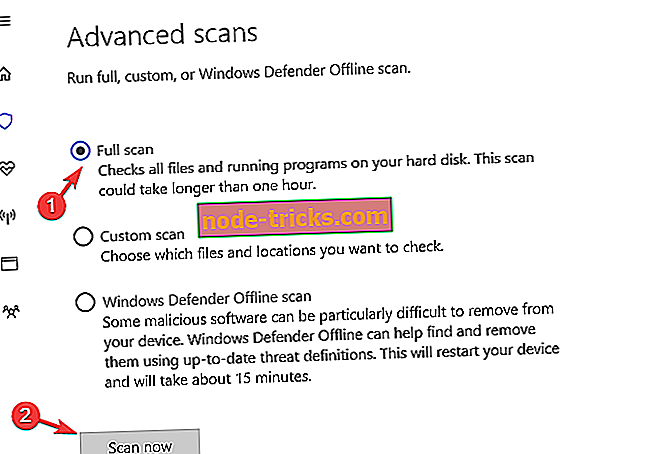Konum bu bilgisayarda ise masaüstü kullanılamaz [100% Sabit]
“ Konum bu PC'de ise masaüstü kullanılamaz ”, bu hata iletisini alırsanız endişelenmeyin! Windows Raporu bu hatayı nasıl çözeceğinizi gösterecektir.
Bu hata iletisinin yanı sıra, kullanıcılar masaüstü konumuna erişemez ve veri kaybı da söz konusudur. Windows PC'lerini başlattıktan sonra, masaüstünü görmek yerine hata mesajı belirir.
Bu hatanın birkaç nedeni var, yani: sistem çökmesi, sistem dosyası bozulması, kötü amaçlı yazılım ve virüs saldırıları, eksik uygulama programı kurulumu, Windows Güncellemeleri hatası ve en çok da dengesiz işletim sistemi beta sürümü.
Ancak, Windows Rapor'un teknik ekibi, bu sorunu çözmek için kullanılabilecek uygulanabilir çözümlerin bir listesini hazırlamıştır. “Konum bu bilgisayarda ise masaüstü kullanılamıyor” hata sorununu gidermek için yukarıda listelenen çözümlerden herhangi birini deneyebilirsiniz.
Düzeltme: Konum bu bilgisayarda ise masaüstü kullanılamaz.
- PC'nizi yeniden başlatın
- Bilgisayarınızı virüs veya kötü amaçlı yazılımlara karşı tarayın
- SFC Taramasını Kullan
- Gelişmiş Önyükleme Seçeneklerini Kullan
- Temiz Önyükleme Gerçekleştir
- Reimage Plus'ı kullanın
- Otomatik Onarım / Başlangıç Onarımını Çalıştır
- En son Windows Update'i yükleyin
- PC’yi sıfırla
- Görev Yöneticisi'nde explorer.exe'yi yeniden başlatın
1. Çözüm: Bilgisayarınızı yeniden başlatın
Deneyebileceğiniz en kolay çözümlerden biri, Windows PC'nizi hemen hata iletisini aldığınızda yeniden başlatmanızdır. Windows kullanıcıları, bilgisayarlarını yeniden başlattıktan sonra masaüstlerine erişebildiklerini bildirdi.
Bununla birlikte, bu sorun, 2-3 PC yeniden başlatıldıktan sonra hata probleminin hala devam edebileceği için geçicidir; bu nedenle, kalıcı düzeltme için bir sonraki çözüme geçebilirsiniz.
2. Çözüm: Bilgisayarınızı virüs veya kötü amaçlı yazılımlara karşı tarayın
Virüsler ve kötü amaçlı yazılımlar “konum bu bilgisayarda ise masaüstü kullanılamaz” hata sorununa neden olabilir. Bu nedenle, olası tüm virüs bozulmalarını gidermek için bilgisayarınızda tam sistem taraması yapın. Kullanabileceğiniz bazı üçüncü taraf virüsten koruma yazılımı vardır.
Ayrıca, Windows'un yerleşik antivirüs olan Windows Defender'ı da kullanabilirsiniz. Windows 10 Oluşturucu Güncelleştirmesi'nde tam sistem taraması nasıl yapılır:
- Aracı başlatmak için Başlat> 'defender' yazın> Windows Defender'a çift tıklayın.
- Sol bölmede, kalkan simgesini seçin.

- Yeni pencerede, “Gelişmiş tarama” seçeneğini tıklayın.
- Tam sistem kötü amaçlı yazılım taraması başlatmak için tam tarama seçeneğini işaretleyin.
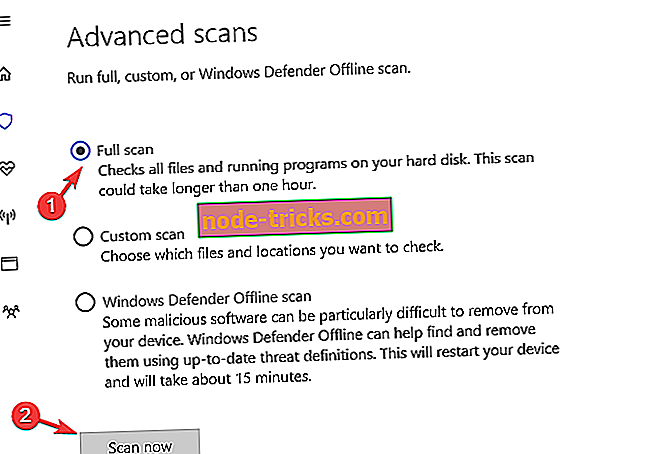
Alternatif olarak, Windows PC'niz için en iyi virüsten koruma yazılımlarından bazılarına göz atmanızı ve bunları bilgisayarınıza yüklemenizi şiddetle öneririz. BullGuard, BitDefender gibi bazı üçüncü taraf virüsten koruma programları virüs temizliği için idealdir. Ayrıca, Malwarebytes ve ZemanaAntiMalware (ücretsiz indirme) gibi kötü amaçlı yazılımları temizleme programlarını kullanabilirsiniz.
Sonuç olarak, yukarıda bahsettiğimiz çözümlerle ilgili herhangi bir sorunuz varsa, bize aşağıda yorum yapmaktan çekinmeyin.